Części ze ścianami cylindrycznymi możemy wykonać z arkusza blachy, jeżeli spełniają one następujące kryteria:
- Wszystkie przylegające ściany planarne i cylindryczne muszą być styczne.
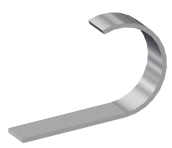
- Co najmniej jeden koniec ściany dowolnej ściany cylindrycznej musi posiadać co najmniej jedną krawędź liniową.
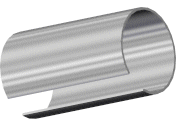
Aby utworzyć część arkusza blachy ze ścianami cylindrycznymi, należy: